
Test de Syncios iOS Data Recovery : fonctionnalités, avantages, inconvénients, prix et meilleures alternatives

Lors de l'utilisation d'un iPhone ou d'un iPad, il n'est pas rare de supprimer accidentellement des photos , des contacts, des SMS et d'autres données. Dans ce cas, de nombreux utilisateurs se tournent vers un logiciel de récupération de données iOS pour récupérer leurs données perdues. Syncios Data Recovery est un outil spécialement conçu pour les utilisateurs iOS . Mais est-il à la hauteur des promesses de sa promotion officielle ? Ce test de Syncios Data Recovery vous fournira une compréhension complète de ses fonctionnalités, de son expérience utilisateur, de son efficacité de récupération, de son prix et bien plus encore, vous aidant à décider si son achat est judicieux.
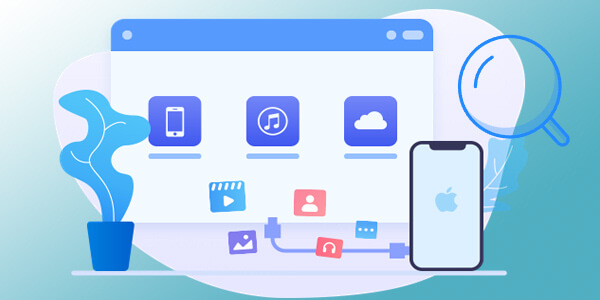
Qu'est-ce que Syncios Data Recovery ? Syncios Data Recovery est un outil professionnel de récupération de données iOS qui permet de récupérer les données supprimées accidentellement sur iPhone et iPad. Il propose trois modes de récupération : récupération directe depuis les appareils iOS , récupération depuis les sauvegardes iTunes et récupération depuis les sauvegardes iCloud. Tous ces modes sont faciles à utiliser et ne nécessitent aucune expertise technique.
Dans cette section, nous allons plonger dans les principales fonctionnalités, avantages et inconvénients, les informations sur les prix et les avis des utilisateurs de Syncios Data Recovery, vous aidant à déterminer s'il répond à vos besoins de récupération.
Avantages :
* Trois modes de récupération flexibles disponibles.
* Prend en charge la récupération de données à partir de diverses applications sociales.
* Permet la prévisualisation et la récupération sélective.
* Interface conviviale, facile à utiliser.
* Compatible avec les systèmes Windows et macOS.
Inconvénients :
* Non compatible avec la dernière série iPhone 16.
* Le prix est relativement plus élevé par rapport à certains concurrents.
* Certaines fonctionnalités avancées ne sont accessibles que dans la version payante.
Syncios Data Recovery est-il gratuit ? Syncios Data Recovery propose une version d'essai gratuite avec des fonctionnalités limitées. La version complète du logiciel propose trois options payantes, au même prix pour les versions Windows et Mac .

Pour récupérer rapidement vos données perdues, il est essentiel de comprendre comment utiliser correctement Syncios Data Recovery. Vous trouverez ci-dessous un guide détaillé, étape par étape, que même les débutants pourront facilement suivre.
Étape 1. Visitez le site officiel de Syncios pour télécharger et installer le logiciel Syncios Data Recovery pour Windows ou Mac . Connectez votre iPhone ou iPad à l'ordinateur avec le câble de données d'origine, puis cliquez sur « Faire confiance à cet ordinateur » pour autoriser la connexion.
Étape 2. Sélectionnez « Récupérer depuis un appareil iOS » ou un autre mode de récupération, puis cliquez sur « Démarrer ». Le programme commencera alors l'analyse de l'appareil connecté. Ce processus peut prendre de quelques minutes à plus de dix minutes.
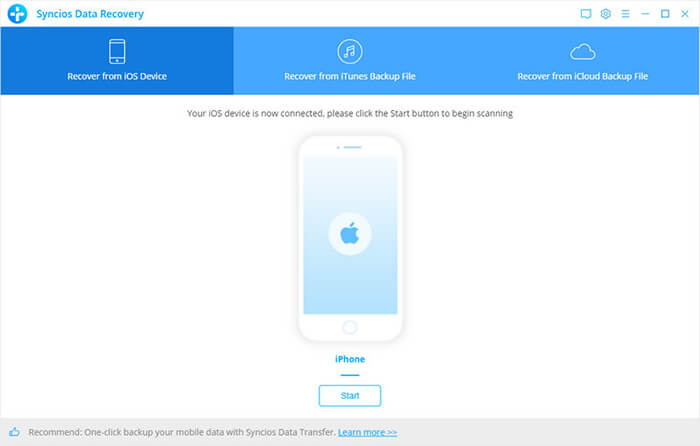
Étape 3. Une fois l'analyse terminée, vous pouvez prévisualiser vos données, telles que vos contacts, vos messages et vos photos. Sélectionnez les fichiers à récupérer, puis cliquez sur le bouton « Récupérer ». Choisissez de récupérer vos données sur votre appareil ou sur votre ordinateur local, puis attendez la fin du processus.
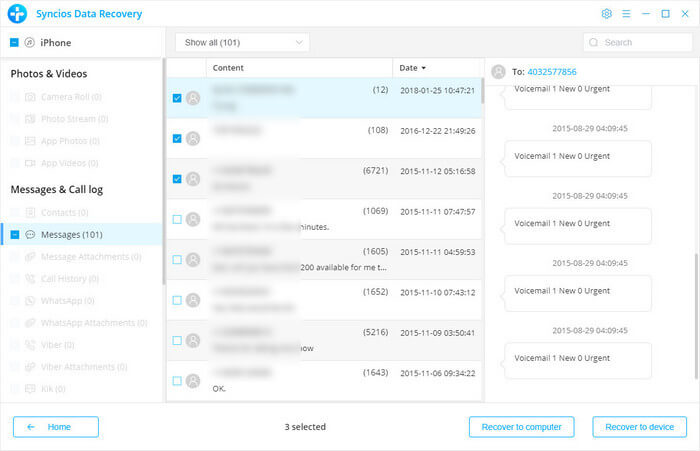
Si vous trouvez que Syncios Data Recovery n'offre pas des résultats de récupération optimaux ou manque de compatibilité, vous pouvez essayer Coolmuster iPhone Data Recovery plus performant. Il prend également en charge la récupération de données depuis les appareils iOS , iTunes et iCloud, mais excelle en termes de profondeur et d'efficacité de récupération, et est compatible avec les dernières séries iOS 18 et iPhone 16.
Points forts de la récupération de données iPhone :
Suivez ces étapes pour récupérer les fichiers supprimés de votre iPhone/iPad à l'aide de iPhone Data Recovery :
01 Téléchargez et installez le programme sur votre ordinateur. Connectez votre iPhone ou iPad à l'aide d'un câble Lightning et appuyez sur « Faire confiance » lorsque vous y êtes invité pour autoriser la connexion.

02 Une fois votre appareil détecté, toutes les données de votre iPhone apparaîtront à l'écran. Sélectionnez les types de données à récupérer et cliquez sur le bouton « Lancer l'analyse ». Après l'analyse, vous pourrez prévisualiser les fichiers existants et supprimés.

03 Utilisez le panneau de gauche pour sélectionner une catégorie et afficher ses détails à droite. Après avoir sélectionné les fichiers, cliquez sur le bouton « Récupérer sur l'ordinateur » pour restaurer les fichiers supprimés de votre appareil. ( Remarque : l'option « Afficher uniquement les éléments supprimés » affichera uniquement les fichiers supprimés.)

Tutoriel vidéo :
Q1. Syncios Data Recovery est-il sûr ?
Oui, Syncios Data Recovery est un logiciel sûr qui ne vole pas les données des utilisateurs et n'endommage pas les appareils. Cependant, il est fortement recommandé de télécharger le programme d'installation depuis le site officiel afin d'éviter les virus ou les fichiers piratés provenant de sources tierces.
De plus, il est conseillé de désactiver le logiciel antivirus pendant l'utilisation pour éviter les interruptions lors de la récupération ou des échecs d'analyse.
Q2. Quelles sont les options d'assistance client disponibles pour Syncios Data Recovery ?
Assistance par e-mail. Les utilisateurs peuvent signaler leurs problèmes via la page de contact du site officiel, et le service client répond généralement sous 24 heures. Il s'agit du principal moyen de support après-vente, adapté à la gestion des problèmes d'activation, des échecs de récupération, des demandes de remboursement, etc.
Q3. Syncios Data Recovery peut-il récupérer les données d'un appareil cassé ou endommagé ?
Syncios Data Recovery peut récupérer les données d'un appareil cassé ou endommagé, selon l'ampleur des dommages. Cependant, en cas de dommages physiques importants, il est conseillé de faire appel à un professionnel.
Cet avis sur Syncios Data Recovery montre que Syncios offre des fonctionnalités de récupération de données basiques, ce qui le rend adapté aux utilisateurs réguliers souhaitant récupérer des données simples. Cependant, il présente encore des lacunes en termes d'efficacité, de taux de réussite et de compatibilité. Si vous recherchez une récupération de données de meilleure qualité, Coolmuster iPhone Data Recovery est sans aucun doute une meilleure alternative.
Articles connexes:
Test de Syncios : gérer les données de votre téléphone n'a jamais été aussi simple
[Dernières nouveautés] 9 meilleurs logiciels de récupération de données pour iPad (2025)
Test de Tenorshare UltData : vaut-il la peine d'être acheté pour les utilisateurs d'iPhone ?
Test d'Aiseesoft FoneLab pour iPhone Data Recovery : fonctionnalités, avantages et inconvénients

 Récupération de l’iPhone
Récupération de l’iPhone
 Test de Syncios iOS Data Recovery : fonctionnalités, avantages, inconvénients, prix et meilleures alternatives
Test de Syncios iOS Data Recovery : fonctionnalités, avantages, inconvénients, prix et meilleures alternatives





